- The Tinklo ištekliai nepasiekiami gali atsirasti naudojant beveik bet kurią programą jūsų kompiuteryje.
- Priežastis gali būti ta, kad galbūt neturite leidimo naudoti šį tinklo šaltinį sistemoje „Windows 10“.
- Sprendimas yra atnaujinti tinklo tvarkykles, kurios yra pagrindiniai šios problemos kaltininkai.
- Jei problema kilo įdiegus programą, pašalinkite ją ir jos registras liks.

Ši programinė įranga ištaisys įprastas kompiuterio klaidas, apsaugos jus nuo failų praradimo, kenkėjiškų programų, aparatinės įrangos gedimų ir optimizuos jūsų kompiuterį, kad jis būtų maksimaliai efektyvus. Išspręskite kompiuterio problemas ir pašalinkite virusus dabar atlikdami 3 paprastus veiksmus:
- Atsisiųskite „Restoro“ kompiuterio taisymo įrankį pateikiamas kartu su patentuotomis technologijomis (galima įsigyti patentą čia).
- Spustelėkite Paleiskite nuskaitymą rasti „Windows“ problemų, kurios gali sukelti kompiuterio problemų.
- Spustelėkite Taisyti viską išspręsti problemas, turinčias įtakos jūsų kompiuterio saugumui ir našumui
- „Restoro“ atsisiuntė 0 skaitytojų šį mėnesį.
Kompiuterio klaidos anksčiau ar vėliau pasirodys kiekviename kompiuteryje, o kai kurios klaidos yra gana nekenksmingos, kitos gali neleisti įdiegti naujų programų.
Šiandienos straipsnyje mes kalbame apie Tinklo ištekliai nepasiekiami klaidos pranešimas, atsirandantis „Windows 10“ ar „iTunes“.
Ši klaida neleidžia jums įdiegti ar atnaujinti tam tikrų programų, todėl svarbu šią problemą išspręsti įrenginyje.
Kaip ištaisyti neprieinamą tinklo išteklių klaidą?
Ištaisykite neprieinamą tinklo išteklių problemą sistemoje „Windows 10“
1. Atnaujinkite tinklo tvarkykles
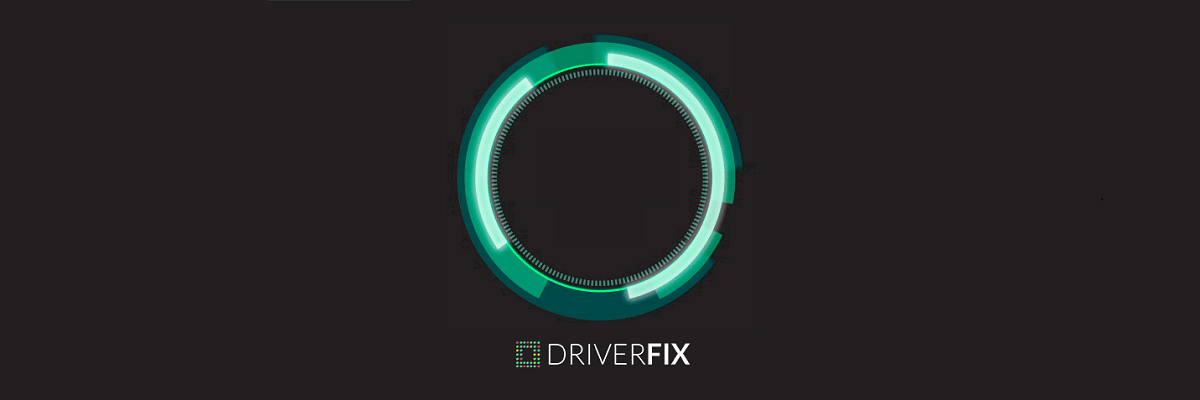
Pasenusios tinklo tvarkyklės yra tam tikras ryšio klaidų šaltinis. Tvarkyklių atnaujinimai periodiškai išleidžiami, siekiant ištaisyti klaidas, padėti susisiekti ir pridėti naujų funkcijų bei padidinti stabilumą jūsų kompiuteryje.
Patys galėtumėte atsisiųsti naujausias tvarkykles. Tačiau saugiausias būdas užtikrinti sklandų OS veikimą yra naudoti specialų įrankį, kuris periodiškai tikrina tvarkyklių atnaujinimus ir siūlo būtinus veiksmus.
„DriverFix“ yra toks įrankis, kurį galite nemokamai atsisiųsti naudodami žemiau esantį mygtuką.
Nuskaitykite savo sistemą naudodami „DriverFix“ ir naudokite Atnaujinkite tvarkykles dabar galimybė leisti programai atlikti privalomus atnaujinimus.
Visas procesas trunka tik kelias minutes. Jūsų tinklo ryšys turėtų būti atkurtas vėliau.

„DriverFix“
Nebėra tinklo klaidų! Atnaujinkite tinklo nustatymus ir tvarkykles naudodami „DriverFix“.
Apsilankykite svetainėje
2. Pašalinkite visus likusius registro įrašus
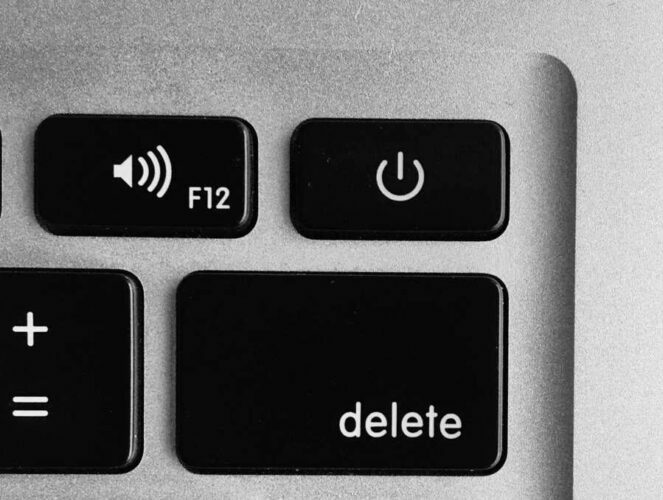
Daugelis programų įtraukia naujas reikšmes į jūsų registrą, kai tik jas įdiegiate. Tačiau pašalinus tas programas, jų registro reikšmės vis tiek gali likti jūsų kompiuteryje ir sukelti tokių klaidų kaip Tinklo ištekliai nepasiekiami.
Norėdami išspręsti šią problemą, turite rasti ir pašalinti tuos įrašus iš registro. Tai galite padaryti rankiniu būdu, tačiau registro modifikavimas yra sudėtingas ir potencialiai pavojingas procesas, galintis paveikti jūsų sistemos stabilumą.
Todėl rekomenduojame naudoti trečiųjų šalių specialų įrankį, kurį būtų saugu naudoti - „IObit“ pašalinimo programa.
Naudodamiesi „IObit Uninstaller“, įsitikinkite, kad pašalinti visi elementai, susiję su nepageidaujamomis programomis ar programomis, neleisdami jiems trukdyti tolesniam pakartotiniam diegimui ar kitiems procesams.
- Atsisiųskite įrankį naudodami toliau pateiktą parinktį.
- Paleiskite „IObit“ ir ieškokite nepageidaujamos programos ar programos esančiame sąraše.
- Paspauskite mygtuką Pašalinti ir palaukite, kol procesas bus baigtas.

„IObit Unistaller“
Neleiskite, kad pašalintų programų pėdsakai trukdytų kitiems procesams. Pašalinkite juos naudodami „IObit Uninstaller“.
Apsilankykite svetainėje
3. Sukurkite reikiamus aplankus

Šis sprendimas gali padėti išspręsti problemą Tinklo ištekliai nepasiekiami klaida tol, kol turite reikalingus failus. Būtent, klaida dažniausiai nurodo katalogo vietą, ir jums tereikia surinkti reikiamus failus.
Pvz., Jei diegimo nepavyksta rasti myapp.msi failą, turite jį rasti rankiniu būdu ir perkelti į nurodytą vietą.
Tokiu atveju klaidos pranešime sakoma, kad jis negali rasti:
C: Usersmy vartotojo vardasAppDataRoamingmyappIšankstinės sąlygosmyapp.msi
Taigi paprasčiausiai reikia patiems susirasti failą ir nukopijuoti jį į minėtą vietą. Jei reikia, norint užbaigti procesą, gali tekti sukurti reikiamus aplankus.
Tai nėra pats profesionaliausias sprendimas, tačiau nedaugelis vartotojų pranešė, kad problemą išsprendė perkeldami reikalingus failus, todėl galbūt norėsite tai padaryti.
4. Patikrinkite „Windows Installer“ paslaugą
- Paspauskite „Windows“ klavišas + R ir įeik paslaugos.msc. Paspauskite Įveskite arba spustelėkite Gerai.
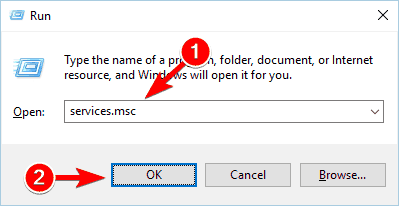
- Raskite „Windows Installer“ ir dukart spustelėkite jį.
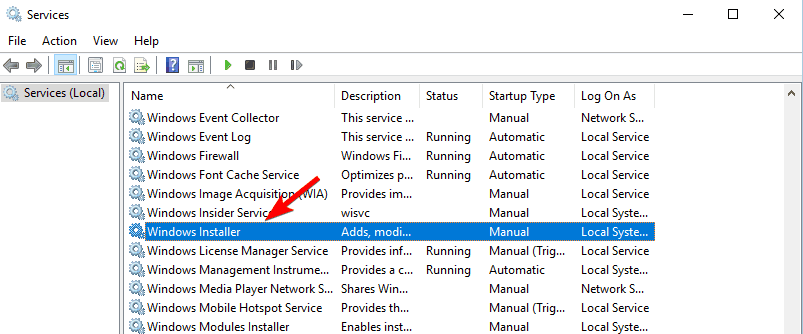
- Nustatyti Paleisties tipas į Rankinis arba Automatinis. Įsitikinkite, kad paslauga veikia. Jei ne, spustelėkite Pradėti mygtuką, kad jį paleistumėte. Galiausiai spustelėkite Taikyti ir Gerai kad išsaugotumėte pakeitimus.
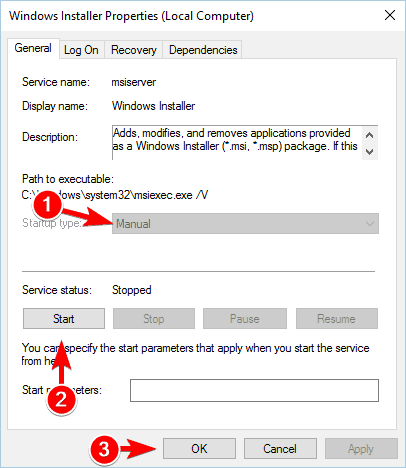
Paleidę „Windows Installer“ paslaugą ir atlikę reikiamus pakeitimus, patikrinkite, ar problema išspręsta.
5. Atsisiųskite programos diegimo ir pašalinimo trikčių šalinimo įrankį

Apie tai pranešė daugelis vartotojų Programos diegimo ir pašalinimo trikčių šalinimo įrankis sutvarkė Tinklo ištekliai nepasiekiami klaida jiems.
Šis įrankis ištaisys sugadintus registro failus arba registro raktus, kurie valdo naujinimo duomenis. Be to, tai gali išspręsti daugybę problemų, trukdančių diegti naujas programas.
Paleiskite sistemos nuskaitymą, kad rastumėte galimų klaidų

Atsisiųskite „Restoro“
Kompiuterio taisymo įrankis

Spustelėkite Paleiskite nuskaitymą rasti „Windows“ problemų.

Spustelėkite Taisyti viską išspręsti patentuotų technologijų problemas.
Paleiskite kompiuterio nuskaitymą naudodami „Restoro“ taisymo įrankį, kad rastumėte klaidų, sukeliančių saugumo problemas ir sulėtėjimą. Baigus nuskaityti, taisymo procesas sugadintus failus pakeis naujais „Windows“ failais ir komponentais.
Verta paminėti, kad trikčių šalinimo įrankis gali išspręsti problemas, trukdančias atnaujinti ar pašalinti įdiegtas programas, todėl būtinai atsisiųskite ją.
6. Redaguokite registrą
- Neprivaloma: Spustelėkite Failas> Eksportuoti pradėti kurti savo registro atsarginę kopiją. Dabar pasirinkite Viskas į Eksporto diapazonas skyrius. Pasirinkite katalogą, į kurį norite eksportuoti savo registrą, įveskite norimą failo pavadinimą ir spustelėkite Sutaupyti.
- Jei atlikus registro pakeitimus kyla kokių nors problemų, galite naudoti šį failą atkurdami ankstesnę būseną.
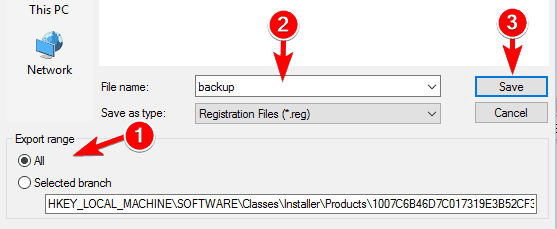
- Paspauskite „Windows“ raktas + R ir įeik regedit. Spustelėkite Gerai arba paspauskite Įveskite.
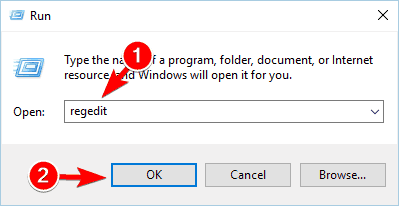
- Kairiojoje srityje eikite į:
HKEY_LOCAL_MACHINESOFTWAREClassesInstallerProducts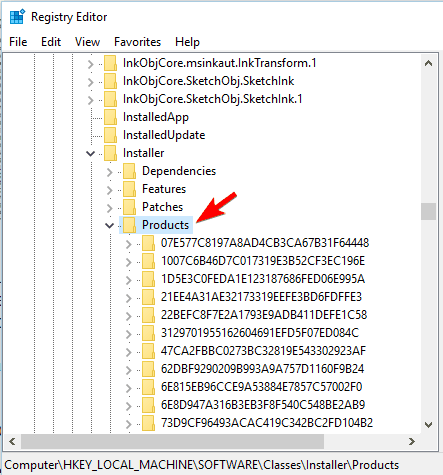
- Naršykite po kiekvieną dalinį raktą ir dešiniojoje srityje ieškokite vertės „ProductName“.
- „ProductName“ vertė nurodys programos, susietos su tuo raktu, pavadinimą. Jei radote raktą, susijusį su problemine programa, dešiniuoju pelės mygtuku spustelėkite jį ir pasirinkite Ištrinti.
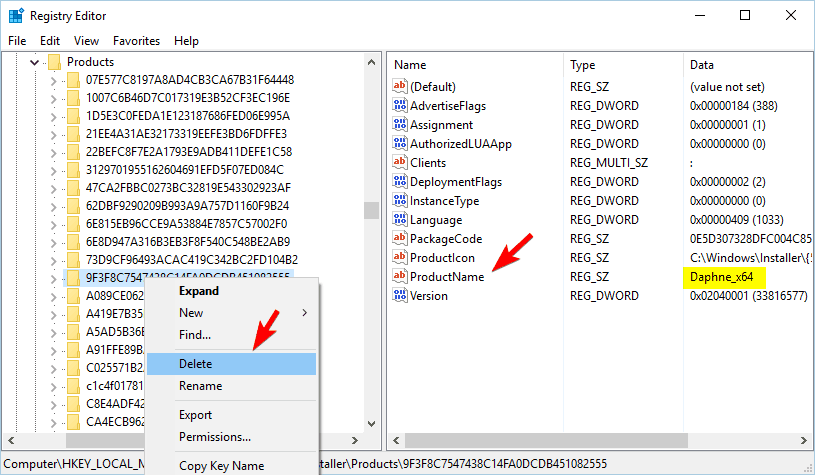
- Tai atlikę uždarykite registro rengyklę ir iš naujo paleiskite kompiuterį.
Paleidus kompiuterį iš naujo, patikrinkite, ar klaida išspręsta. Turime paminėti, kad nedaugelis vartotojų pranešė, kad problemą galite išspręsti ištrindami dalinį raktą, susijusį su „Microsoft Security Client“.
Šis sprendimas gali būti šiek tiek pažengęs ir, jei jums nepatogu modifikuoti registrą, galbūt turėtumėte jį visiškai praleisti.
7. Pakeiskite įdiegtas programas
- Atviras Programos ir funkcijos.
- Pasirinkite programą, kuri, jūsų manymu, yra problemiška.
- Dabar pasirinkite Keisti arba Remontas viršuje esančio meniu parinktį.
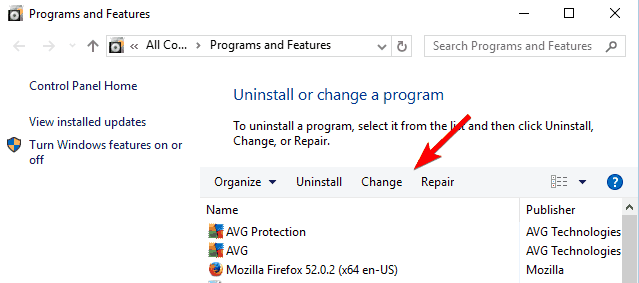
- Vykdykite ekrane pateikiamas instrukcijas, kad užbaigtumėte procesą.
Nepaisant to, tai nėra universalus sprendimas, nes daugelis programų nepalaiko šios funkcijos.
Kita vertus, daugelis programų elgiasi netinkamai, kai jos automatiškai atnaujinamos. Pakeisdami juos ar net visiškai pašalinę naudodami įrankį, siūlomą 2-ame sprendime, įsitikinsite, kad jie negali trukdyti tinklo nustatymams.
Vienintelė problema yra rasti, kuri programa kelia problemų, ir tai gali užtrukti.
8. Norėdami pašalinti programą, naudokite originalų sąrankos failą
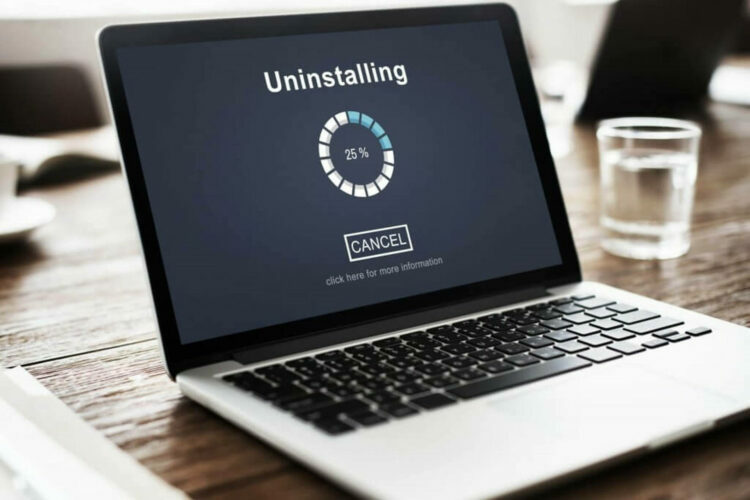
Keletas vartotojų pranešė, kad galite išspręsti šią problemą paprasčiausiai paleisdami pradinį sąrankos failą. Jei vis dar turite, kai kurios programos leidžia jas pašalinti ar pataisyti taip.
Tiesiog raskite sąrankos failą, kurį naudojote programai įdiegti, ir paleiskite jį dar kartą.
Ieškokite programos pašalinimo ar taisymo parinkties, pasirinkite ją ir vykdykite ekrane pateikiamas instrukcijas.
9 Virtualioje aplinkoje naudokite komandų eilutę
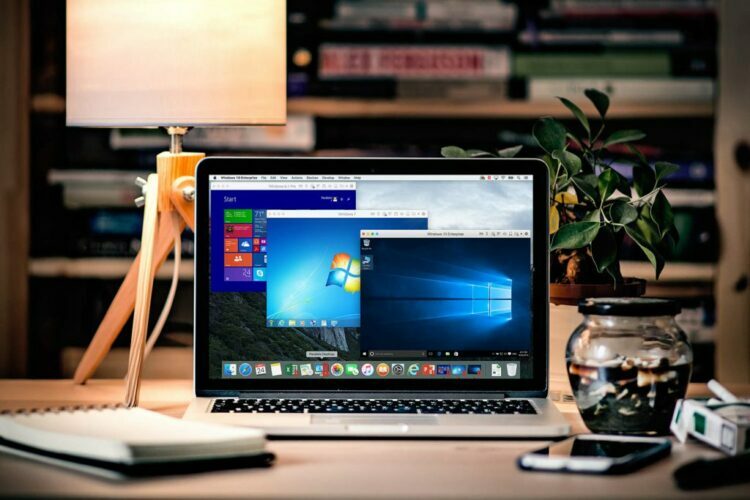
Šis sprendimas taikomas tik „VMware“ programinė įranga. Jei nenaudojate šios programos, turėtumėte praleisti šį sprendimą.
- Paleiskite virtualią mašiną.
- Spustelėkite Virtuali mašina iš viršuje esančio meniu ir pasirinkite Įdiekite / iš naujo įdiekite „VMware Tools“.
- Sumontavę diską, turite atidaryti Komandinė eilutė virtualioje mašinoje.
- Į Komandinė eilutė, eikite į savo DVD diskų įrenginys. Norėdami tai padaryti, turėsite naudoti cd komandą.
- Dabar įveskite sąranka / c arba sąranka64 / c atsižvelgiant į jūsų operacinę sistemą. (Vykdydami vieną iš šių komandų priversite pašalinti „VMware Tools“.)
- Naudokite „File Explorer“ virtualioje mašinoje ir eikite į savo virtualųjį DVD diskų įrenginį.
- Dar kartą įdiekite „VMware Tools“.
Vėlgi, šis sprendimas veikia tik „VMware“ virtualioje mašinoje, todėl jis neveiks pagrindinėje sistemoje.
Ištaisykite „iTunes“ tinklo išteklių problemą, kurios negalima pasiekti
1. Ištrinkite „iTunes“ įrašus iš registro
- Prieš tęsdami, sukurkite atsarginę registro kopiją (kaip siūloma aukščiau, 6-ame sprendime).
- Atviras Registro redaktorius.
- Paspauskite „Ctrl“ + F. Įveskite itunes6464.msi arba trūkstamo failo pavadinimą. Tik patikrinkite Duomenys žymės langelį ir spustelėkite Rasti kitą.
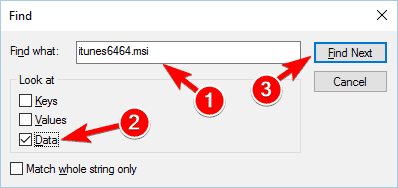
- Dabar turėtumėte rasti tą failą viename iš raktų HKEY_LOCAL_MACHINESOFTWAREClassesInstallerProductskey.
- Suraskite pagrindinį raktą ir jį ištrinkite.
Rakto, kurį jums reikia ištrinti, pavadinime bus daugybė raidžių ir skaičių. Be to, galite patikrinti Produkto pavadinimas reikšmę dešinėje srityje, kad įsitikintumėte, ar raktas, kurį ketinate ištrinti, yra susijęs su „iTunes“.
Ištrynę probleminį raktą, turite iš naujo paleisti kompiuterį. Tai atlikę turėtumėte sugebėti iš naujo įdiegti „iTunes“ be jokių problemų.
„iTunes“ diegimas „Windows 10“ nepavyksta? Išbandykite šiuos sprendimus
2. Ištraukite reikiamus failus

- Suraskite „iTunes“ sąrankos failą ir atidarykite jį naudodami atsegamas įrankis.
- Ištrauka „iTunes64.msi“ ir paleisk jį.
- Be to, galite išskleisti visus kitus failus ir įdiegti kiekvieną komponentą atskirai.
3. Visiškai pašalinkite „iTunes“ ir „QuickTime“

Pasak vartotojų, galite išspręsti Tinklo ištekliai nepasiekiami klaida pašalinant iTunes ir „QuickTime“. Abi šios programos linkusios modifikuoti jūsų registrą ir kartais gali palikti likusius failus jūsų kompiuteryje.
Norėdami visiškai pašalinti šias programas, siūlome naudoti „IObit“ pašalinimo programa. Kaip minėta trikčių šalinimo veiksmų pradžioje, šis įrankis specializuojasi visiškai pašalinant nepageidaujamas programas iš jūsų įrenginio.
Pašalinę „iTunes“ ir „QuickTime“, turėtumėte vėl įdiegti „iTunes“ be jokių klaidų.
The Tinklo ištekliai nepasiekiami klaida gali paveikti beveik bet kurią jūsų kompiuterio programą. Šią klaidą gali būti sunku ištaisyti, tačiau šio straipsnio sprendimai turėtų padėti.
Jei turite daugiau pasiūlymų, praneškite mums toliau pateiktame komentarų skyriuje.
 Vis dar kyla problemų?Ištaisykite juos naudodami šį įrankį:
Vis dar kyla problemų?Ištaisykite juos naudodami šį įrankį:
- Atsisiųskite šį kompiuterio taisymo įrankį įvertintas puikiai „TrustPilot.com“ (atsisiuntimas prasideda šiame puslapyje).
- Spustelėkite Paleiskite nuskaitymą rasti „Windows“ problemų, kurios gali sukelti kompiuterio problemų.
- Spustelėkite Taisyti viską išspręsti patentuotų technologijų problemas (Išskirtinė nuolaida mūsų skaitytojams).
„Restoro“ atsisiuntė 0 skaitytojų šį mėnesį.
Dažnai užduodami klausimai
Mes turime puikus vadovas kaip išspręsti „Windows Installer“ klaidą 0x80300002.
Jūs tikriausiai bandote įdiegti AMD tvarkyklę. Štai štai ekspertų vadovas kaip ištaisyti NSIS klaidą.
Štai štai mūsų išsamus vadovas apie tai, kaip ištaisyti neprieinamą tinklo išteklių klaidą.


